
안녕하세요!
피벗테이블 만드는법, 피벗테이블 하는법에 대해서
세상 쉽고 간단하게 설명드리겠습니다.
[쉬운엑셀]#1. 피벗테이블 만드는법
step 1. raw data를 선택한다.
step 2. 피벗테이블을 삽입한다.
step 3. 피벗테이블을 넣을 위치를 클릭한다.
step 1. raw data를 선택한다.
* raw data란?
로우 데이터(요약해서 로우) 라고 부르며, 가공되지 않은 데이터를 말합니다.
아래 raw data는 일주일간 사용했던 뱅크샐러드 엑셀 가계부입니다.
이 raw data를 가지고 피벗테이블을 만들어볼게요 !

만들고 싶은 rawdata를 드래그하거나, ctrl +a(전체선택)을 누르면
데이터 영역이 선택이 됩니다.
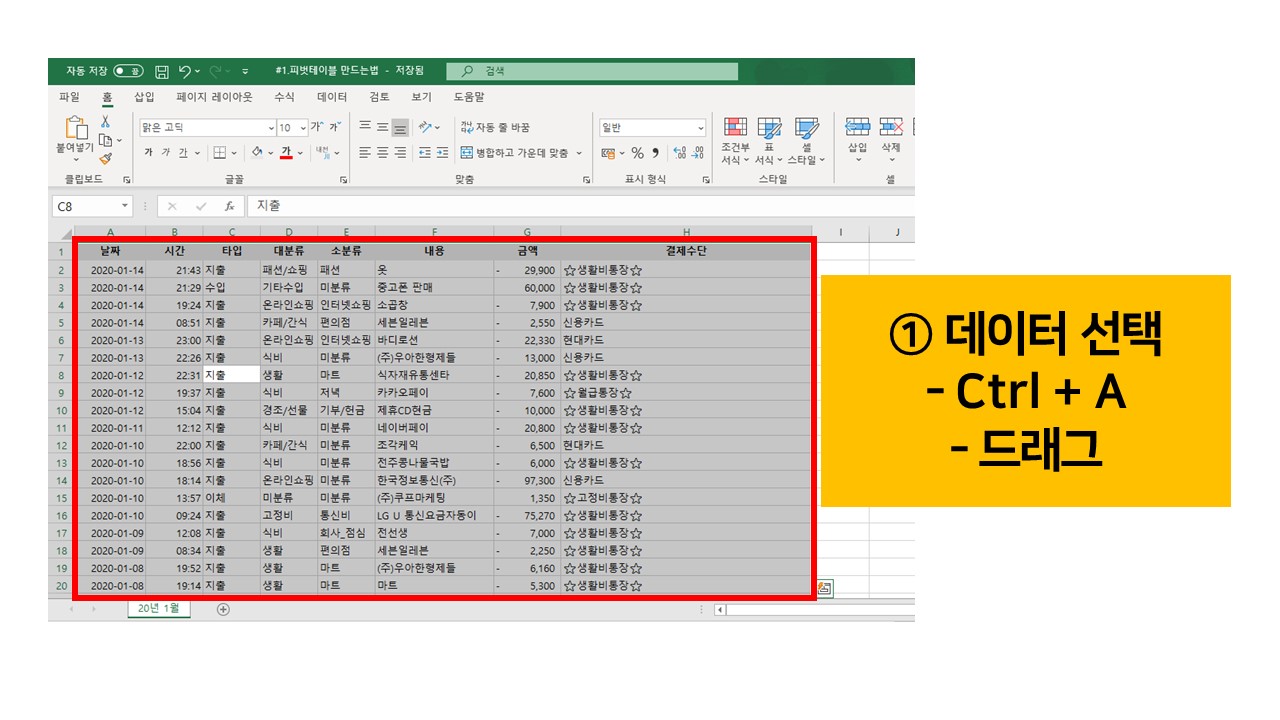
step 2. 피벗테이블을 삽입한다.
데이터를 선택하셨으면 이제 피벗테이블을 삽입해볼 단계인데요.
1) 삽입 탭 -> 피벗테이블을 클릭하시거나
2) 피벗테이블 단축키 alt + N + V 를 누르시면
피벗테이블 만들기 창이 나올거에요! 한번 눌러볼까요?

step 3. 피벗테이블을 넣을 위치를 클릭한다.
이 피벗테이블 만들기 창이 나왔나요?
제가 빨간 네모를 만든 부분은 피벗테이블을 넣을 위치를 지정하는 것인데요.
1) 새 워크시트에 넣거나
2) 기존 워크시트에 넣는 2가지 방법이 있습니다.
* 보통 피벗테이블을 보다 깔끔하게 만들기위해서는 1) 새 워크시트에 넣는 것을 추천드리고요.
데이터가 너무 복잡해서 ( 또는 데이터를 숙지하지 못해서) raw data를 보면서 피벗테이블을 만들고 싶으신 경우에는
2) 기존 워크시트에 넣는 법을 추천드립니다.

1) 새 워크시트에 넣는 경우
그럼 기존 raw data 시트( 20년 1월) 가 아닌 새 워크시트(sheet4) 가 만들어집니다.
(sheet2가 만들어지는게 맞는데, 제가 이것저것 연습한다고 피벗테이블과 시트를 많이 만들었어여..)

2) 기존 워크시트에 넣는 경우
아! 기존워크시트에 넣는 경우에는 넣을 위치를 지정할 수 있는데요.
기존워크시트를 클릭 후. 위치 부분에 원하는 셀을 클릭하면 됩니다.
저는 k2셀을 클릭했어요!

그럼 제가 지정한 k2셀에 해당 피벗테이블이 만들어진걸 볼 수 있습니다!

이 글을 보는 모든 분이 다 피벗테이블 만들기에 성공하시길 바라며,
다음은 피벗테이블을 어떻게 사용하는지 활용법에 대해서 포스팅 하도록 하겠습니다.
감사합니다 :)
'직장인꿀팁 > 실무엑셀' 카테고리의 다른 글
| [쉬운엑셀] #6. 엑셀 비밀번호 설정/해제하는법 (0) | 2020.03.19 |
|---|---|
| [쉬운엑셀] #5. 피벗테이블 연동하는법(getpivot사용) (2) | 2020.02.29 |
| [쉬운엑셀]#4. 피벗테이블 보고서 만들기 (0) | 2020.02.18 |
| [쉬운엑셀]#3. VLOOKUP 하는법 (0) | 2020.01.19 |
| [쉬운엑셀]#2. 피벗테이블 활용법 (0) | 2020.01.18 |